Gli utenti avviano programmi su Linux con "launcher". Questi file contengono istruzioni specifiche su come il sistema operativo Linux dovrebbe eseguire il programma e su come dovrebbe apparire l'icona, tra le altre cose. Su Linux, se desideri creare collegamenti al menu dell'applicazione, scoprirai che è un po 'più difficile, rispetto a Mac o Windows, poiché gli utenti non possono semplicemente fare clic con il pulsante destro del mouse su un programma e selezionare l'opzione "Crea collegamento". Invece, se desideri creare scorciatoie del menu dell'applicazione sul desktop di Linux, è un processo che richiede un po 'di know-how.
AVVISO SPOILER: Scorri verso il basso e guarda il video tutorial alla fine di questo articolo.
Collegamenti del menu dell'applicazione - Terminale
Forse il modo più veloce per creare un'applicazionele scorciatoie di menu sul desktop Linux servono a crearne una nel terminale. Seguire la rotta del terminale è meno intuitivo, in quanto non esiste un buon editor GUI per assegnare categorie di app e nessun selettore di icone, ecc.
Il primo passo per creare un nuovo collegamento dell'applicazione in Linux è creare un file Desktop vuoto. Nel terminale, utilizzare il toccare comando per creare un nuovo collegamento.
touch ~/Desktop/example.desktop chmod +x ~/Desktop/example.desktop echo "[Desktop Entry]" >> ~/Desktop/example.desktop
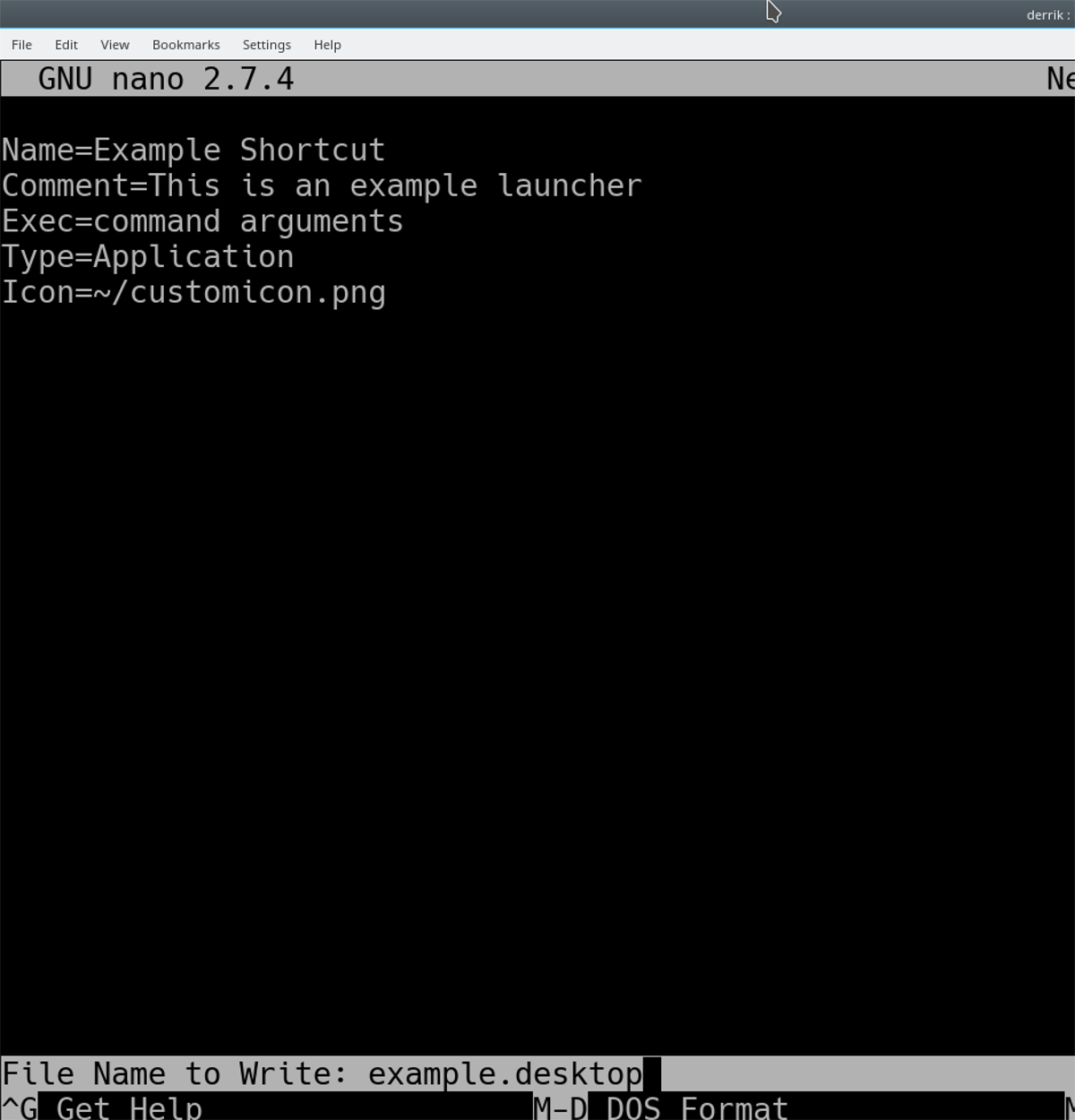
La nuova icona di collegamento si trova sul desktop, ma non ha istruzioni per il programma. Risolviamo questo problema modificando il nuovo file nell'editor di testo Nano.
nano ~/Desktop/example.desktop
La prima riga per qualsiasi collegamento dell'applicazione è "Nome". Questa riga darà al collegamento dell'applicazione il suo nome nei menu. Nell'editor di testo Nano, dai un nome al tuo collegamento.
Name=Example Shortcut
Dopo "Nome", la riga successiva nel collegamento da aggiungere è "Commento". Questa riga è facoltativa ma molto utile in quanto consente al menu di visualizzare alcune informazioni sul collegamento.
Comment=This is an example launcher
Con "Nome" e "Commento" fuori mano, possiamo arrivare alla vera carne del lanciatore. Nell'editor di testo Nano, aggiungi la riga "Exec".
La riga "Exec" indica al sistema operativo Linux dove si trova il programma e come dovrebbe iniziare.
Exec=command arguments
Exec è molto versatile e può lanciare Python, Bash e qualsiasi altra cosa ti venga in mente. Ad esempio, per eseguire uno script shell o bash tramite il collegamento, eseguire:
Exec= sh /path/to/sh/script.sh
In alternativa, imposta il collegamento all'app per eseguire un programma Python con:
Exec=python /path/to/python/app
Una volta impostata la riga "Exec" a proprio piacimento, aggiungere la riga "Tipo".
Type=Application
Devi impostare il tuo collegamento personalizzato con un'icona? Usa la linea "Icona".
Icon=/path/to/custom/icon
Ora che Nome, Commento, Exec e Icona sono impostati, è sicuro salvare il collegamento personalizzato. Usando il Ctrl + O combinazione di tastiera, salva la scorciatoia dell'app. Quindi, uscire da Nano con Ctrl + X.
Installa la scorciatoia dell'app personalizzata a livello di sistema con:
sudo mv ~/Desktop/example.desktop /usr/share/applications
Scorciatoie del menu dell'applicazione - Alacarte
Esistono molti editor di menu su Linux. Per la maggior parte, funzionano tutti in modo simile e fanno la stessa cosa. Per risultati ottimali, ti consigliamo di utilizzare l'app Alacarte. È facile da usare, funziona su tutto e può essere installato anche sulle distribuzioni Linux più oscure (a causa della sua relazione con il progetto Gnome).
Alacarte potrebbe già essere installato sul tuo PC Linux. Controllare e vedere premendo Alt + F2, digitando "alacarte" e facendo clic su Invio. Se l'app viene avviata, l'hai già installata. Se non succede nulla, dovrai installarlo. Seguire le istruzioni seguenti per farlo funzionare.
Ubuntu
sudo apt install alacarte
Debian
sudo apt-get install alacarte
Arch Linux
sudo pacman -S alacarte
Fedora
sudo dnf install alacarte -y
OpenSUSE
sudo zypper install alacarte
Linux generico
Non riesci a trovare l'app di editor di menu Alacarte sulla tua distribuzione Linux? Visita il sito del codice Souce e costruiscilo tu stesso!
Crea scorciatoie
Creare scorciatoie con l'editor di menu Alacarte è piacevolmente semplice. Per iniziare, fai clic su una categoria. In questo esempio, creeremo un nuovo collegamento nella categoria "Internet".
Nella categoria "Internet", fai clic sul pulsante "Nuovo elemento". Selezionando l'opzione "Nuovo elemento" si aprirà "Proprietà Launcher".

Nelle finestre "Proprietà Launcher", ci sono alcune cose da compilare. La prima cosa da compilare è "Nome". Scrivi il nome del programma di avvio nella sezione "Nome". Quindi, passa a "Comando".
La sezione "Comando" è dove l'utente specificacosa farà il collegamento. Fare clic sul pulsante "Sfoglia" per cercare uno script di shell, un binario, un'app Python, ecc. E caricarlo. In alternativa, scrivere in un comando, come uno dei seguenti:
python /path/to/python/app.py
o
sh /path/to/shell/script/app.sh
o
wine /path/to/wine/app.exe
Quando è impostata la sezione "Comando" del programma di avvio,scrivere un commento nella sezione "Commento" e quindi selezionare "OK" per terminare. Dopo aver fatto clic sul pulsante "OK", Alacarte salverà istantaneamente e abiliterà la nuova scorciatoia dell'app sul desktop di Linux!













Commenti